تسهل محفظة Google استخدام حسابك المصرفي للدفع - وإليك كيفية إعداده
 محفظة قوقل، كما يقول فيل الخاص بنا ، "نشأت من فكرة أنه يجب أن يكون من السهل دفع ثمن الأشياء باستخدامك phone. "تجعل محفظة Google ذلك أمرًا سهلاً للغاية ، خاصةً عندما يكون لديك حساب مصرفي مرتبط به عليه.
محفظة قوقل، كما يقول فيل الخاص بنا ، "نشأت من فكرة أنه يجب أن يكون من السهل دفع ثمن الأشياء باستخدامك phone. "تجعل محفظة Google ذلك أمرًا سهلاً للغاية ، خاصةً عندما يكون لديك حساب مصرفي مرتبط به عليه.
أعتقد أن محفظة Google تتصرف مثل بطاقة الخصم أو الائتمان أحيانًا ، على الأقل بمعنى أنها تتيح لك ذلك إرسال واستلام الأموال من وإلى الشركات والأفراد الآخرين. يتصرف بهذه الطريقة بشكل خاص إذا قمت بتحويل الأموال من وإلى رصيد محفظة Google ، مما يتيح لك إجراء عمليات شراء من بعض تجار التجزئة الذين يقبلون ذلك محفظة Google "انقر وادفع". يقبل أيضًا عدد كبير من بائعي التجزئة عبر الإنترنت محفظة Google. أصبح كل ذلك ممكنًا من خلال حسابك المصرفي المرتبط بمحفظة Google.
تقدم Verizon Pixel 4a مقابل 10 دولارات شهريًا على خطوط جديدة غير محدودة
إليك ما عليك القيام به لإعداد الأشياء.
الخطوة 1: اضغط على قائمة الهامبرغر

في ال تطبيق محفظة Google، حدد هذه الخطوط الأفقية الثلاثة بجوار شعار محفظة Google (أو "قائمة الهامبرغر"). من المفترض أن ترى هذا في الجزء العلوي من الشاشة عند فتح تطبيق محفظة Google ، ومن معظم الشاشات الأخرى داخل التطبيق.
الخطوة 2: حدد "البطاقات والحسابات"
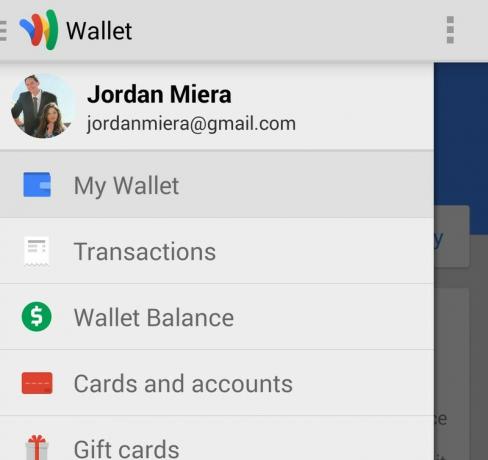
يجب أن ترى قائمة مثل هذه بعد ذلك. انطلق وحدد "البطاقات والحسابات".
الخطوة 3: اضغط على "ربط الحساب المصرفي"
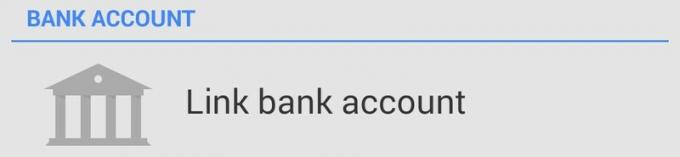
بعد ذلك ، سترى شاشة تسرد فيها بطاقات الائتمان والخصم التي ربطتها بمحفظة Google. أسفل القسم الخاص بالبطاقات ، سترى خيارًا لربط حسابك المصرفي. حدد هذا الخيار.
الخطوة 4: أدخل معلومات الحساب المصرفي
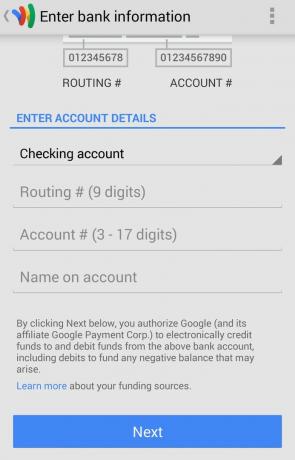
ستتمكن الآن من إدخال معلومات حسابك المصرفي. سيتم سؤالك عما إذا كان حسابك قيد الفحص أم حساب توفير. سيُطلب منك أيضًا الاسم الموجود في حسابك ، بالإضافة إلى أرقام التوجيه والحساب التي تتوافق مع حسابك المصرفي.
الخطوة 5: طلب إيداع تجريبي
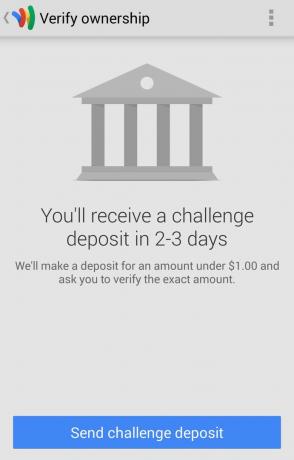
هذا هو المكان الذي تحصل فيه الأشياء على نوع من المرح ، حيث يمكنك تلقي الأموال من Google! حسنًا ، ليس كثيرًا ، لكنه لا يزال رائعًا.
للتحقق من حسابك ، ستقوم Google بإيداع مبلغ صغير (بمبلغ 1 دولار أو أقل). في غضون أيام قليلة بعد تحديد "إرسال إيداع تجريبي" ، من المفترض أن تحصل على أموالك.
بعد تحديد "إرسال إيداع تجريبي" ، سترى شاشة أخرى توضح أن Google سترسل إليك بريدًا إلكترونيًا عند اكتمال الإيداع. توضح الشاشة أيضًا أنه يجب عليك العودة إلى تطبيق Google Wallet بعد حصولك على الإيداع الخاص بك لإدخال المبلغ الذي تلقيته من الإيداع الخاص بك ، والذي يكمل التحقق من الحساب.
الخطوة 6: ارجع إلى Google Wallet
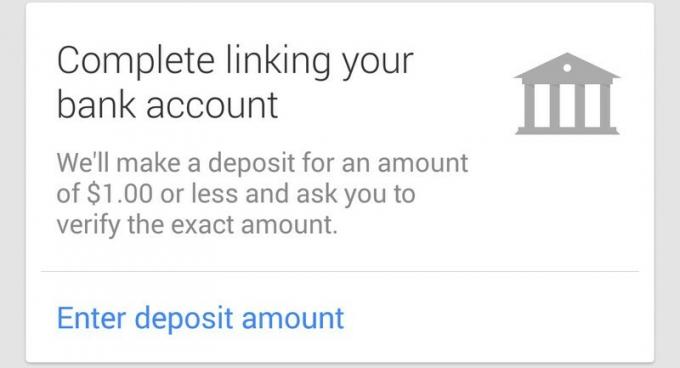
قد تقول Google أن الإيداع سيستغرق من يومين إلى ثلاثة أيام ، لكنه استمر في اليوم التالي بالنسبة لي. راقب حسابك المصرفي. تم الإيداع قبل أن أحصل على بريد إلكتروني للتأكيد من Google.
ارجع إلى Google Wallet. قم بالتمرير لأسفل قليلاً حتى ترى خيار إكمال ربط حسابك المصرفي عن طريق إدخال مبلغ الإيداع.
الخطوة 7: أدخل مبلغ الإيداع ، حدد "تحقق"
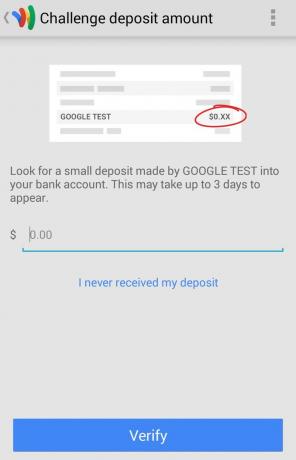
انطلق وأدخل مقدار الأموال التي تلقيتها هنا وحدد "تحقق".
بمجرد القيام بذلك ، ستتم إعادتك إلى الشاشة الرئيسية لمحفظة Google. الآن لديك حساب مصرفي مرتبط بمحفظة Google!

هذه هي أفضل سماعات أذن لاسلكية يمكنك شراؤها بكل سعر!
أفضل سماعات الأذن اللاسلكية مريحة ، وذات صوت رائع ، ولا تكلف الكثير ، ويمكن وضعها بسهولة في الجيب.

كل ما تحتاج لمعرفته حول PS5: تاريخ الإصدار والسعر والمزيد.
أكدت شركة Sony رسميًا أنها تعمل على PlayStation 5. إليك كل ما نعرفه عنها حتى الآن.

أطلقت نوكيا هاتفين جديدين يعملان بنظام Android One بسعر أقل من 200 دولار.
يعد Nokia 2.4 و Nokia 3.4 أحدث الإضافات إلى مجموعة الهواتف الذكية ذات الميزانية المحدودة من HMD Global. نظرًا لأن كلاهما يعمل بنظام Android One ، فمن المضمون تلقي تحديثين رئيسيين لنظام التشغيل وتحديثات أمنية منتظمة لمدة تصل إلى ثلاث سنوات.

قم بتأمين منزلك باستخدام أجراس وأقفال أبواب SmartThings.
أحد أفضل الأشياء في SmartThings هو أنه يمكنك استخدام عدد كبير من أجهزة الجهات الخارجية الأخرى على نظامك ، بما في ذلك أجراس الباب والأقفال. نظرًا لأنهم جميعًا يشتركون بشكل أساسي في نفس دعم SmartThings ، فقد ركزنا على الأجهزة التي تتمتع بأفضل المواصفات والحيل لتبرير إضافتها إلى ترسانة SmartThings الخاصة بك.
